SNS
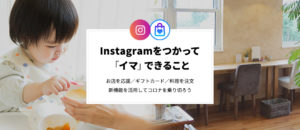
Instagramの新機能:お店を応援・料理・・・
2020.05.15
TRASPコラム
SNS
更新日:2023.04.05
公開日:2019.05.08

Instagram(インスタグラム)、ちゃんと活用できていますか?
始めてみたものの… なかなかフォロワーが増えない、いいね!が伸びない、どんな記事がいいのかわからない、写真が上手に撮れない…そんなお声をよく伺います。
せっかくInstagramをはじめるのですから、たくさんの方に見てもらいましょう。
実際に会社やお店をゼロから始めるときにも宣伝やツテは大切ですよね?ホームページやSNSでも同じなんです。遠回りに感じるかもしれませんが、しっかり準備してから始めることで投稿した際に得られる宣伝効果が違ってくるので一緒に頑張っていきましょう!
ホームページのブログでお知らせしたり、店頭で告知をして既存のお客様にフォローしてもらったりと方法は様々ですが、まずは順を追って説明していきますので、できるものから始めてみてください。
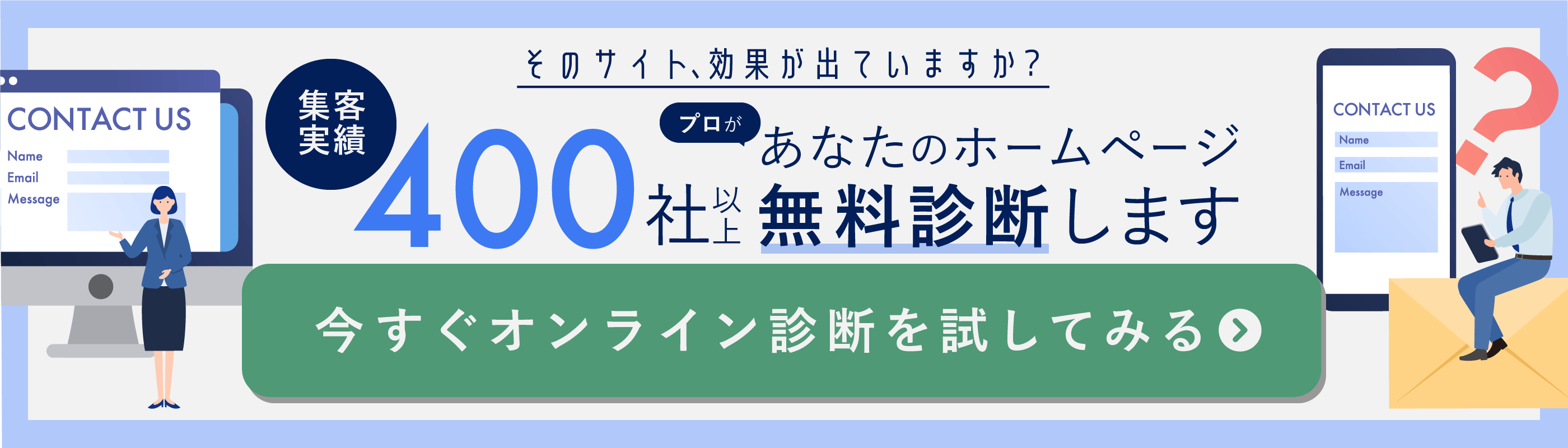
目次
Instagramのプロフィールは入力していますか?
プロフィールをしっかり入力するとInstagramから電話やメール、Webサイトへの誘導がしやすくなります。
電話番号やメールアドレスを入れていないと「電話」などのボタンが表示されないので、忘れずに入力しましょう。
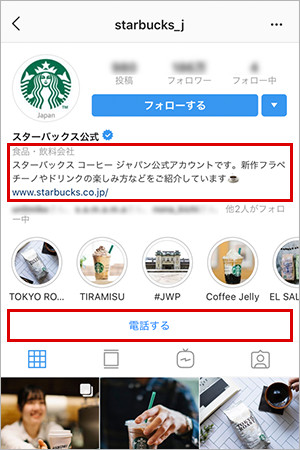
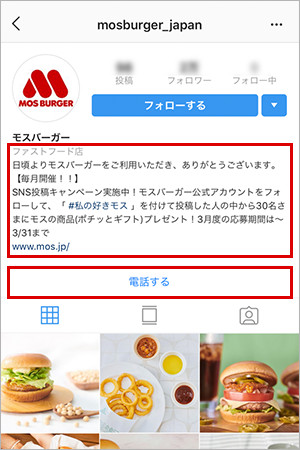
どんなプロフィールがいいか分かったところで、早速入力してみましょう。
ページ右下のユーザーアイコン(1)をタップして、プロフィールを編集ボタン(2)をタップ。
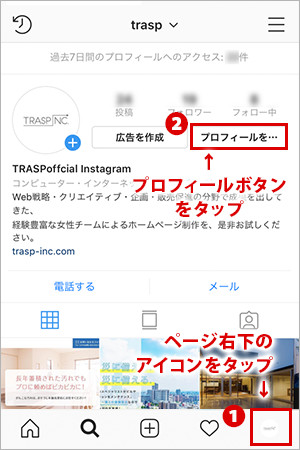
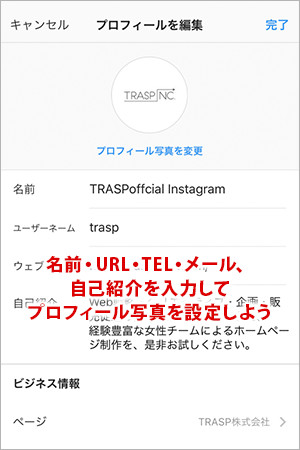
プロフィールの自己紹介は150文字までなので、その中であなたのお店や会社のPRをしてみてください。
ホームページのアドレスやホットペッパー・食べログなど見てほしいものがあればURLもいれておきましょう♪
中には「#店舗名〇〇〇」をつけて投稿してね♪など来店者にPRしている方もいらっしゃいます。
始めはわからないことも多いと思いますので、他のユーザーの投稿などたくさんみて見てください。
これで基本的な準備は完了です。どんどん投稿してあなたのファンを増やしていきましょう♪
まずは訪れた人があなたアカウントかどんなものか分かるように、いくつか投稿してみましょう。
Instagramの投稿で一番大事なのは写真ですが、その次に重要とも言えるのがハッシュタグです。
ハッシュタグとは半角のシャープ(#)をつけたキーワードのことを指します。これがあることで、同じキーワードで検索された時やハッシュタグがタップされた時にあなたの投稿も表示されるようになります。フォロワー以外の人にあなたの投稿をみてもらえるチャンスが広がるので、積極的に入れてみてくださいね。
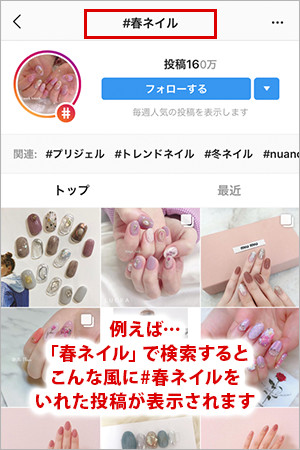
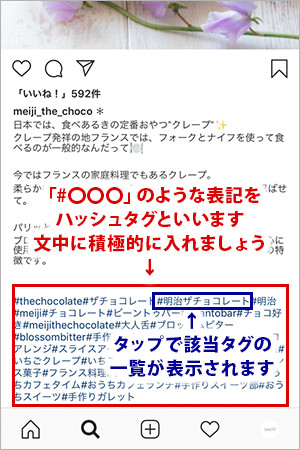
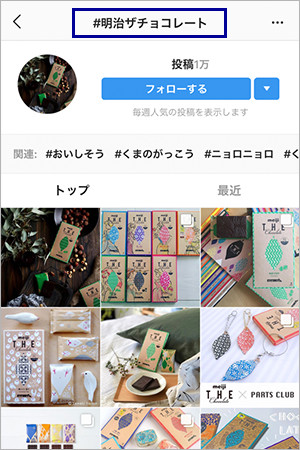
入れ方はとっても簡単で、記事の本文中に半角英数字でシャープ「#」をいれて、その後にキーワードを入れるだけ!
複数のハッシュタグを入れる場合はタグの間に半角スペースをいれてあげましょう。
(例:#サンプル店舗名 #美味しいランチ #人気の宴会コース #地名のイタリアン など)
せっかく投稿をしてもフォロワーが少ないと、正直見られる機会は少ないです…
もっと見てもらうために、まずは既存のお客様、友人、知人にフォロワーになってもらいましょう♪
ユーザー名(アカウント名)などで検索してもらう方法。
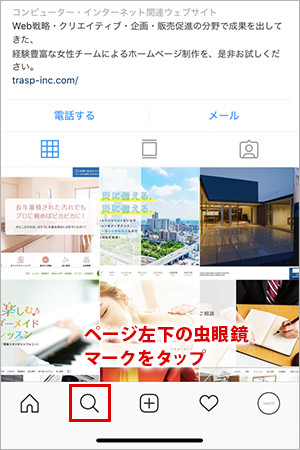
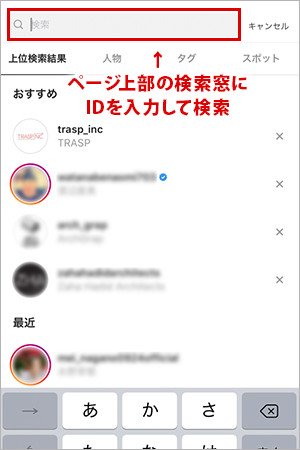
検索でもいいけど、同じ名前でたくさんでてくると探すのが大変ですよね。
そんな時や、店頭・ブログでの告知の際にとても便利なのがネームタグ機能なんです♪
まずページ下部の虫眼鏡マークをタップしてから、画面上部の検索窓横の四角いボタンをタップするとあなたのInstagramのネームタグが表示されます。
画面上部の「カラー」ボタンをタップするとネームタグの背景をカラー・絵文字と切り替えて、画面の余白部分をタップするとカラーの色や絵文字の模様が変えられます。
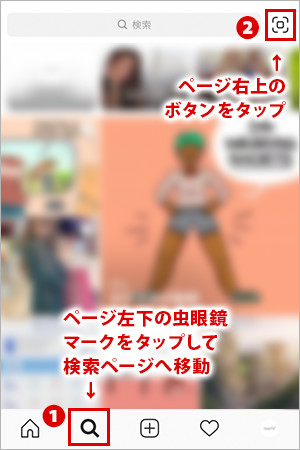

友人・知人のネームタグをスキャンするときは、「ネームタグをスキャン」をタップして相手のネームタグをスキャンするとフォロー完了です。

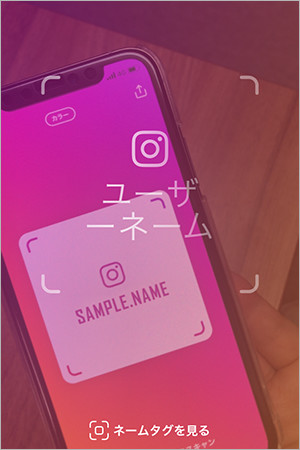
検索するのは面倒…画像を送ってもスキャンの仕方を知らないかも…そんな方にはアドレスを送って見てもらいましょう。
自分のネームタグを表示させた後、ページ右上にある(1)のダウンロードボタンをタップして
出てきたメニューから、「画像を保存」をタップするとネームタグの画像を保存することができます。
「コピー」をタップするとURLをコピーすることができるので、メールの署名やブログに掲載するときに便利です。
またメールでネームタグをお知らせすることもできますのでお好きな方法でPRしてくださいね。
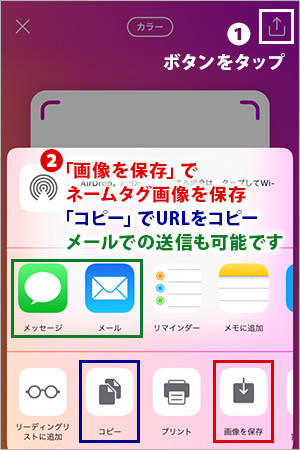
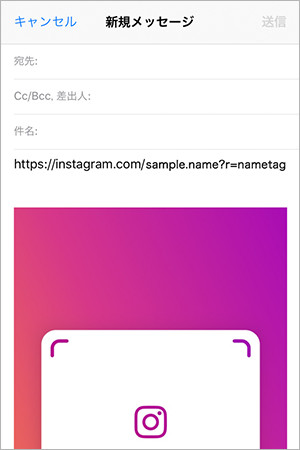
お店のレジの横、店内POP、会社の受付、名刺などにネームタグを入れるとお友達になってくれやすいかもしれません。ぜひいろいろな場所でネームタグを活用してフォロワーを増やしてみてください♪
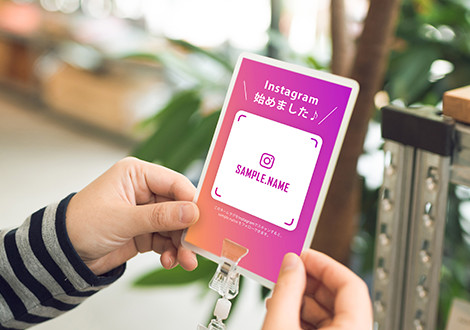

今回は、Instagramをはじめたらまずやってほしい3つのことを書いてみました。
できることから少しづつはじめてくださいね。
もうご存知の方も多いと思いますが、インスタグラムはスマホだけではなくfacebookやtwitterと同じでアプリ版だけでなくweb版でも見る事ができるんです♪
web版で見ている方は気づいているかもしれませんが、webブラウザで閲覧するだけでは投稿ができません。
しかし、とある方法を使えば投稿が出来るようになります!
最後にその方法を解説いたしますね。
それはGoogle Chromeの開発者ツールを使用する方法です。
Google Chromeやfirefox、safariなどのブラウザには元々開発者ツールがついており、それを使用する事でweb版で投稿が可能です。開発者ツールはwindowsを使っている方であればキーボードの「F12」キーを押せば出来ますよ♪
※開発者ツールの表示方法ははwinndowsだとキーボードの「F12」 MACの場合は「command」+「option」+「i」です。
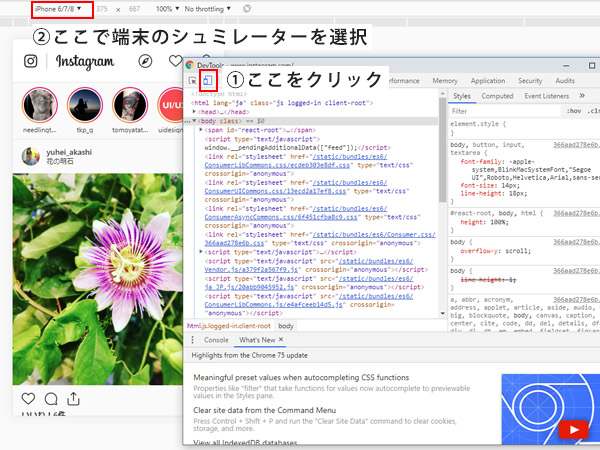
※画面の更新はwinndowsだとキーボードの「ctrl」+「r」 MACの場合は「command」+「r」です。
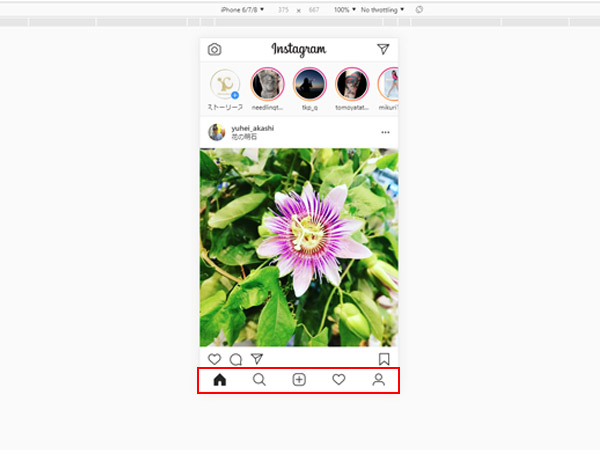
この真ん中の+ボタンを押すと画像の投稿ができるようになります。
必要であれば試してみてくださいね♪
※ちなみに文章やハッシュタグは打ちにくいです。
最近ではスマホの性能もかなり進化して、昔のカメラよりも高画質でキレイな写真を撮ることができます♪
今回はそんな身近で便利なスマホでもっと写真をキレイに撮るコツを伝授しちゃいます!(/・ω・)/
写真の上手な取り方はコチラの記事が参考になります。
ブログの写真をもっと上手に撮るコツ>>
あなたのInstagramが今よりもっと使いやすくなりますように。